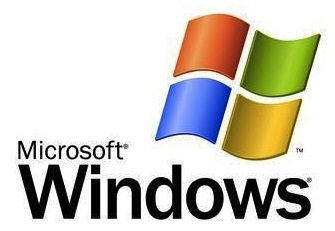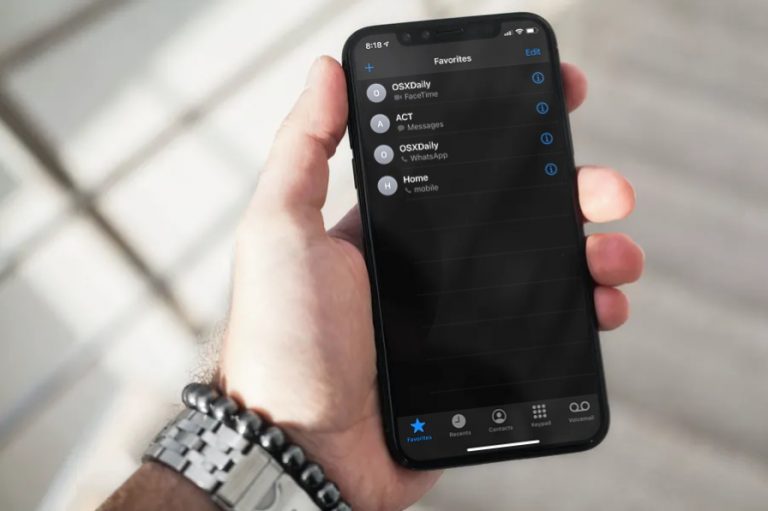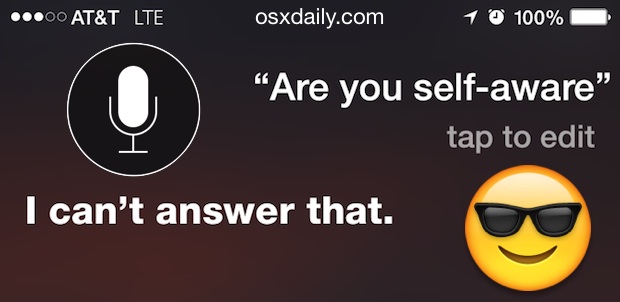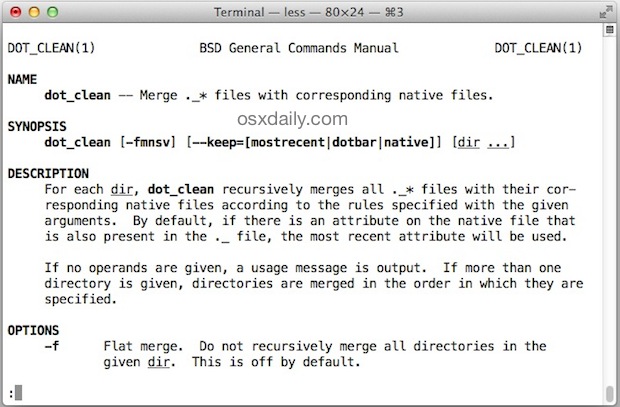Исправьте ошибки активации iMessage и FaceTime с iOS 13, iOS 12, iOS 11, iOS 10 и т. Д.
![]()
Некоторые пользователи iOS сообщали о проблемах с активацией iMessage и FaceTime на своих недавно обновленных устройствах iPhone, iPad и iPod touch. Некоторые из первоначальных ошибок активации, вероятно, были вызваны огромным одновременным спросом на серверы Apple, но поскольку некоторые люди все еще испытывают эту проблему после первоначальной спешки с выпуском обновлений iOS, мы думаем, что для устранения проблемы стоит решить несколько решений.
Большинство ошибок активации iMessage и FaceTime являются одним или обоими из следующих: либо устройство застревает на «Ожидание активации…», либо вы застреваете с любовно расплывчатым всплывающим предупреждением, в котором говорится: «Во время активации произошла ошибка. Попробуй снова.”
Это именно то сообщение об ошибке, которое мы ищем здесь, поэтому следуйте инструкциям по порядку, и вы сможете исправить ошибки активации iMessage и FaceTime, а эти удобные службы снова заработают в короткие сроки.
Программы для Windows, мобильные приложения, игры - ВСЁ БЕСПЛАТНО, в нашем закрытом телеграмм канале - Подписывайтесь:)
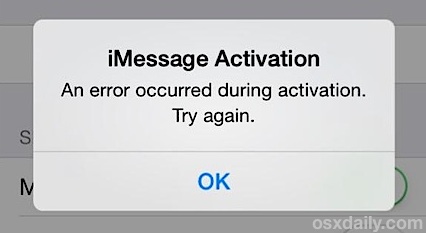
Как исправить ошибки активации iMessage и FaceTime в iOS для iPhone
Это относится к iOS 13, iOS 12, iOS 11, iOS 10, iOS 9, iOS 8 и iOS 7. Если у вас возникли проблемы с iMessage в iOS, попробуйте следующие исправления:
1. Подтвердите, что Apple ID установлен для iMessages и FaceTime.
Правильно ли настроен ваш адрес электронной почты? Ваш номер телефона включен в список? Вот как вы можете убедиться в этом:
iMessages
- Откройте «Настройки»> «Сообщения»> «iMessage»> «Проверьте, является ли« Apple ID »вашим адресом электронной почты и что ниже указаны номера телефонов.
- Нажмите «Apple ID: электронная почта @ адрес», чтобы выйти из системы или при необходимости сменить учетную запись.
FaceTime
- Откройте «Настройки»> «FaceTime»> «Убедитесь, что« Apple ID »установлен на правильный адрес и что номера телефона и электронной почты введены правильно.
Если все в порядке, попробуйте выключить и снова включить службы.
2. Включите и выключите службы iMessage и FaceTime.
После внесения изменений в Apple ID вы захотите выключить и снова включить настройки:
- Настройки> Сообщения> ВЫКЛ, подождите несколько секунд, затем снова включите
- Настройки> FaceTime> ВЫКЛ, подождите, затем снова включите
По-прежнему возникает ошибка активации? Затем попробуйте сбросить настройки сети.
3. Сбросить настройки сети
Обратите внимание, что вам придется повторно ввести сохраненные пароли Wi-Fi, выполнив следующие действия:
- Перейдите в «Настройки»> «Основные»> «Сброс»> выберите «Сбросить настройки сети».
Если у вас установлен пароль, вам нужно будет ввести его перед сбросом. Когда закончите, снова подключитесь к основной сети Wi-Fi и проверьте сообщения и / или FaceTime, чтобы убедиться, что она работает. Отправьте iMessage тому, кто также использует iMessage, и оно должно пройти. Это проверенный и проверенный прием, который работает с момента первого появления iMessage.
Для FaceTime вы можете попытаться инициировать аудиовызов перед видеовызовом. Аудиовызовы имеют более низкую пропускную способность, чем видео, и мы видели несколько сообщений об этом, заставляя работать оба.
4: перезагрузите iPhone
Включите и снова выключите iPhone или iPad. Все, что вам нужно сделать, это удерживать кнопку питания, сдвинуть, чтобы выключить, а затем снова включить.
После того, как вы снова загрузитесь, попробуйте отправить iMessage или инициировать вызов FaceTime, все должен работать как положено.
5. Убедитесь, что вы подключены к Wi-Fi и имеете сотовые данные
Это несколько очевидно, но вы должны убедиться, что у iPhone есть доступ к Интернету через Wi-Fi или сотовые данные.
Без подключения к Интернету iPhone не может активировать iMessage и / или FaceTime, и ошибки будут отображаться.
iMessage все еще не работает? Резервное восстановление
В особо трудных ситуациях может потребоваться восстановление iOS из резервной копии. Вы также можете попробовать сбросить устройство до значений по умолчанию, настроить его как новое, активировать iMessage и FaceTime через свой Apple ID, а затем восстановить из резервной копии, как только вы подтвердите, что она работает – мы получили электронное письмо от пользователя, в котором указана конкретная последовательность действий. быть эффективным, когда все остальное не работает. Восстановление занимает некоторое время, но если вы сначала создаете резервную копию, это не так уж плохо, и если вы пройдете через официальные каналы, обратитесь в AppleCare по поводу постоянных проблем с активацией iMessage, они, вероятно, порекомендуют вам восстановить из резервной копии после выполнения множества других трюков. .
Наконец, вы можете обнаружить, что использование нового Apple ID также решает некоторые проблемы, но, учитывая, сколько вещей привязано к Apple ID, это действительно не рекомендуется.
–
Для большинства людей обновление до последних версий iOS прошло без проблем, но теперь, когда мы исправили ошибки iMessage и FaceTime, вы можете заняться решением проблем с временем автономной работы с iOS 7 и решить любые проблемы со скоростью. Если вы испытываете постоянную проблему с iOS, сообщите нам об этом в Twitter, Facebook, по электронной почте или в комментариях ниже, и мы сможем ее решить.
Программы для Windows, мобильные приложения, игры - ВСЁ БЕСПЛАТНО, в нашем закрытом телеграмм канале - Подписывайтесь:)